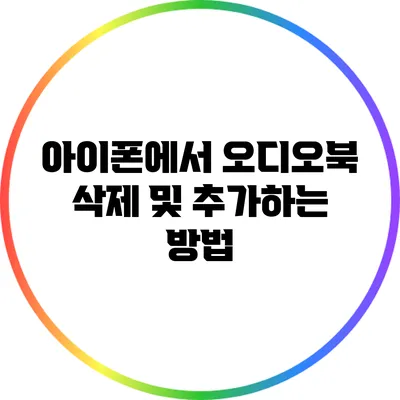아이폰에서 오디오북 삭제 및 추가하는 방법 완벽 설명서
아이폰을 사용하면서 오디오북을 듣는 즐거움은 비할 바 없이 큰데요, 자유롭게 오디오북을 추가하고 상대적으로 필요 없는 오디오북을 삭제하는 방법을 아는 것은 매우 중요해요. 그렇다면, 어떻게 하면 오디오북을 쉽게 추가하고 삭제할 수 있을까요?
이제 함께 알아봐요!
✅ 아이폰에서 오디오북을 쉽게 관리하는 방법을 알아보세요.
오디오북 추가하기
오디오북을 추가하는 과정은 생각보다 간단해요. 아래 단계에 따라 쉽게 추가할 수 있어요.
1. 애플 북스 앱 열기
아이폰에서 애플 기본 앱 중 하나인 애플 북스를 시작해요. 홈 화면에서 앱을 찾거나 검색 기능을 이용해 보세요.
2. 오디오북 섹션으로 이동하기
애플 북스를 실행하면 하단 메뉴에서 오디오북 탭을 선택해요. 여기에서 다양한 오디오북을 살펴볼 수 있어요.
3. 오디오북 구매 또는 다운로드하기
이제 마음에 드는 오디오북을 찾아서 구매하거나 다운로드해요. 무료 오디오북도 많이 있으니, 여러 가지를 탐색해보는 것을 추천해요!
4. 오디오북 추가 완료
구매가 완료되면, 오디오북이 자동으로 당신의 라이브러리에 추가돼요. 이제. 언제든지 들어볼 수 있어요!
✅ 드롭박스를 이용한 오디오북 관리의 비밀을 알아보세요!
오디오북 삭제하기
필요 없는 오디오북은 간편하게 삭제할 수 있어요. 아래 단계를 따라 해봐요!
1. 애플 북스 앱 열기
다시 애플 북스 앱을 열어요. 오디오북을 관리하기 위해 다시 이 앱을 사용해요.
2. 라이브러리로 이동하기
하단의 라이브러리 탭을 선택해서 지금까지 추가한 오디오북 목록을 확인해요.
3. 삭제하고 싶은 오디오북 찾기
삭제할 오디오북을 찾는 것이 중요해요. 오디오북을 길게 눌러보세요.
4. 삭제 옵션 선택
오디오북을 길게 누르면 몇 가지 옵션이 나타나요. 여기에서 삭제를 선택하면 해당 오디오북이 삭제돼요.
5. 삭제 확인하기
삭제를 선택한 후, 삭제를 확인해야 해요. 이 단계에서 실수로 삭제하지 않도록 주의하세요!
✅ 부산금정단골병원 예약과 진료시간을 지금 바로 확인해보세요.
오디오북 관리 팁
오디오북을 더 잘 관리하기 위해 몇 가지 노하우를 제공할게요.
- 정기적인 정리: 주기적으로 사용하지 않는 오디오북을 삭제하세요.
- 구분해서 관리하기: 오디오북을 장르별로 구분해두면 편리해요.
- 다운로드 관리: 데이터 통신 요금이 걱정된다면, Wi-Fi 환경에서 다운로드를 해요.
정리된 정보 테이블
| 활동 | 단계 |
|---|---|
| 오디오북 추가 |
1. 애플 북스 앱 열기 2. 오디오북 섹션으로 이동 3. 오디오북 구매 또는 다운로드하기 4. 추가 완료 |
| 오디오북 삭제 |
1. 애플 북스 앱 열기 2. 라이브러리로 이동하기 3. 삭제하고 싶은 오디오북 찾기 4. 삭제 옵션 선택 5. 삭제 확인하기 |
결론
오디오북은 우리가 지루한 시간을 즐거운 경험으로 바꿔주는 큰 매력을 가지고 있어요. 오디오북 관리 방법을 배우는 것은 이러한 즐거움을 더욱 증대시키는 중요한 단계예요. 앞으로는 오디오북을 쉽게 추가하고, 필요 없는 것은 깔끔하게 삭제할 수 있으니, 스트레스를 줄이고 더 많은 책을 즐길 수 있을 거예요. 지금 바로 애플 북스를 열고, 새 오디오북을 추가해 보세요!
자주 묻는 질문 Q&A
Q1: 아이폰에서 오디오북을 어떻게 추가하나요?
A1: 애플 북스 앱을 열고, 오디오북 섹션으로 이동한 후, 원하는 오디오북을 구매하거나 다운로드하면 자동으로 라이브러리에 추가됩니다.
Q2: 오디오북을 삭제하는 방법은 무엇인가요?
A2: 애플 북스 앱을 열고 라이브러리로 가서 삭제할 오디오북을 길게 누르고 삭제 옵션을 선택한 후, 삭제를 확인하면 됩니다.
Q3: 오디오북을 관리하기 위한 팁은 무엇인가요?
A3: 정기적으로 사용하지 않는 오디오북을 삭제하고, 장르별로 구분해 관리하며, Wi-Fi 환경에서 다운로드하는 것이 좋습니다.